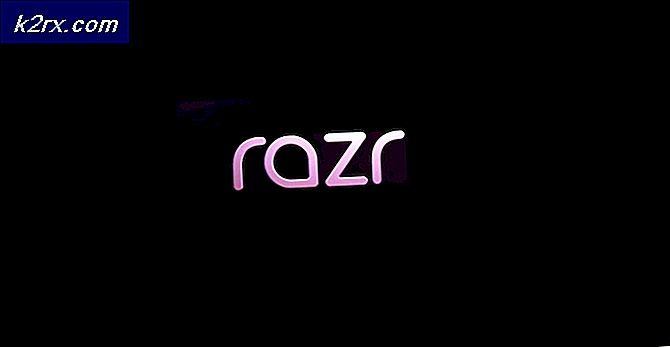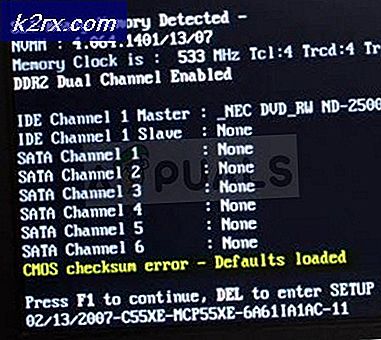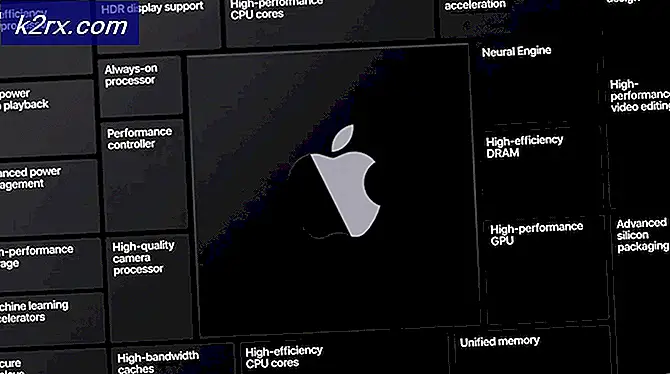Så fixar du PS4 DNS-fel NW-31250-1
Trots att det har problem med ett visst spel, brukar PlayStation-konsolen ibland kasta olika felkoder till användaren trots att konsolen ska vara ett underhållningssätt där du skulle undvika att felsöka olika felkoder.
Dessa fel kan ibland vara dödliga och användarna kan förlora sina tankar och försöker felsöka dem med hjälp av sin kunskap. Lyckligtvis finns det användare på Internet som har upplevt samma fel och som publicerade sina lösningar online. Denna artikel samlar dessa framgångsrika lösningar så se till att du följer hela listan för att bli av med felkoden.
Lösning 1: Uppdatera din PlayStation 4 till den senaste versionen
Om det finns några uppdateringar som väntar på att installeras på konsolen, se till att du installerar dem och försök att använda konsolen igen eftersom vissa användare hävdade att de hittat en väntande uppdatering efter att felkoden startat inträffade. Efter att ha installerat den framgångsrikt hävdade de att konsolen började fungera igen.
Innan du börjar är det lämpligt att rensa cacheminnet genom att starta om din PS4 helt. Du kan få reda på hur du gör det genom att besöka ödefelterminen och kontrollera under avsnittet Starta om konsolen för PlayStation 4-användare.
- Klicka på PlayStation-knappen för att navigera till funktionsskärmen och öppna sedan Inställningar >> Systemprogramvaruuppdatering.
- Ditt system kontrollerar automatiskt Internet för att se om du har den senaste versionen av systemprogramvaran. Om det finns en uppdateringsfil för en senare version laddas den ner till systemet. När nedladdningen är klar ska ett meddelande visas i skärmens övre vänstra hörn.
- Navigera tillbaka till funktionsskärmen och välj Meddelanden >> Nedladdningar. Följ anvisningarna som visas på skärmen för att slutföra installationen.
Du kan också uppdatera PlayStation om du för närvarande har problem med nätverket på din PS4 med en dator och en USB-lagringsenhet.
- Slå på datorn och skapa en mapp som heter PS4. Öppna den mappen och skapa en annan mapp som heter UPDATE.
- Hämta uppdateringsfilen för din PS4 från PlayStations officiella hemsida och flytta den till den UPDATE-mapp du just skapat. Namn filen PS4UPDATE.PUP. Du kan hämta den senaste uppdateringsfilen genom att navigera till den här platsen.
- Flytta hela PS4-mappen du skapade på datorn till rotmappen på den USB-lagringsenhet du äger. Se till att du har minst 320 MB ledig plats på USB-enheten. Anslut USB-enheten till din PlayStation 4.
- Sätt på din PS4, klicka på PlayStation-knappen för att navigera till funktionsskärmen och öppna Inställningar >> Systemprogramvaruuppdatering.
- PS4 ska automatiskt identifiera uppdateringsfilerna om du har namngivit mappar och filer korrekt. Följ bara anvisningarna på skärmen för att fortsätta. Om filen inte känns igen, kontrollera om du har namngivit och placerat mapparna korrekt i föregående steg.
Lösning 2: PlayStation Network är under underhåll
Ibland är servrarna skyldiga, särskilt om de blir för trånga, vilket resulterar i olika konstiga felkoder. Ibland är underhållet av servrarna scheman och användarna kommer definitivt att få alla typer av felkoder tills problemet är löst.
Dessutom finns det många användare som bekräftade att patienten fick betalt och de kunde snart fortsätta använda konsolen normalt.
Ibland är det bara servrarna som håller på att underhållas och ingenting du kan göra kan ändra det faktum att du kommer att kunna ansluta först efter att underhållet är klart. Du kan alltid kontrollera statusen för PlayStation-nätverket genom att klicka på länken nedan.
- PlayStation Network Status: https://status.playstation.com
Lösning 3: Ändra DNS-inställningarna på din PlayStation 4
Försök att justera inställningarna för Internetanslutning så här för att undvika felkoden. Den här lösningen är att du kommer att ändra DNS-adressen till en gratis Googles DNS, och felet borde sortera ut om det var den rätta orsaken till det.
Processen är dock något som har hjälpt många människor att fixa sin felkod, men det verkar ibland att Googles DNS inte räckte till. En enkel Google-sökning borde räcka för att peka dig åt rätt håll när det gäller rätt öppen DNS-adress.
Följ anvisningarna som visas i vår andra artikel för att ändra DNS-adressen till din PlayStation 4. Se till att du kontrollerar under Lösning 5 från artikeln, under avsnittet PlayStation 4 Users.
Klicka här för länken till ödet felkod kål!
PRO TIPS: Om problemet är med din dator eller en bärbar dator, bör du försöka använda Reimage Plus-programvaran som kan skanna förvaret och ersätta korrupta och saknade filer. Detta fungerar i de flesta fall där problemet uppstått på grund av systemkorruption. Du kan ladda ner Reimage Plus genom att klicka här